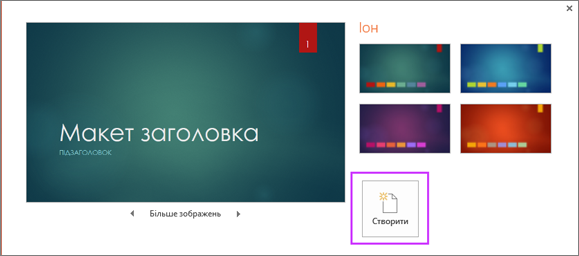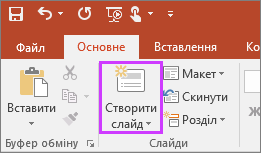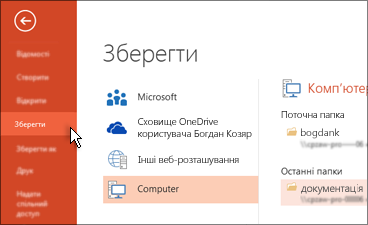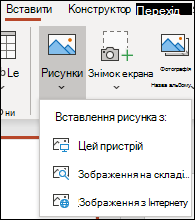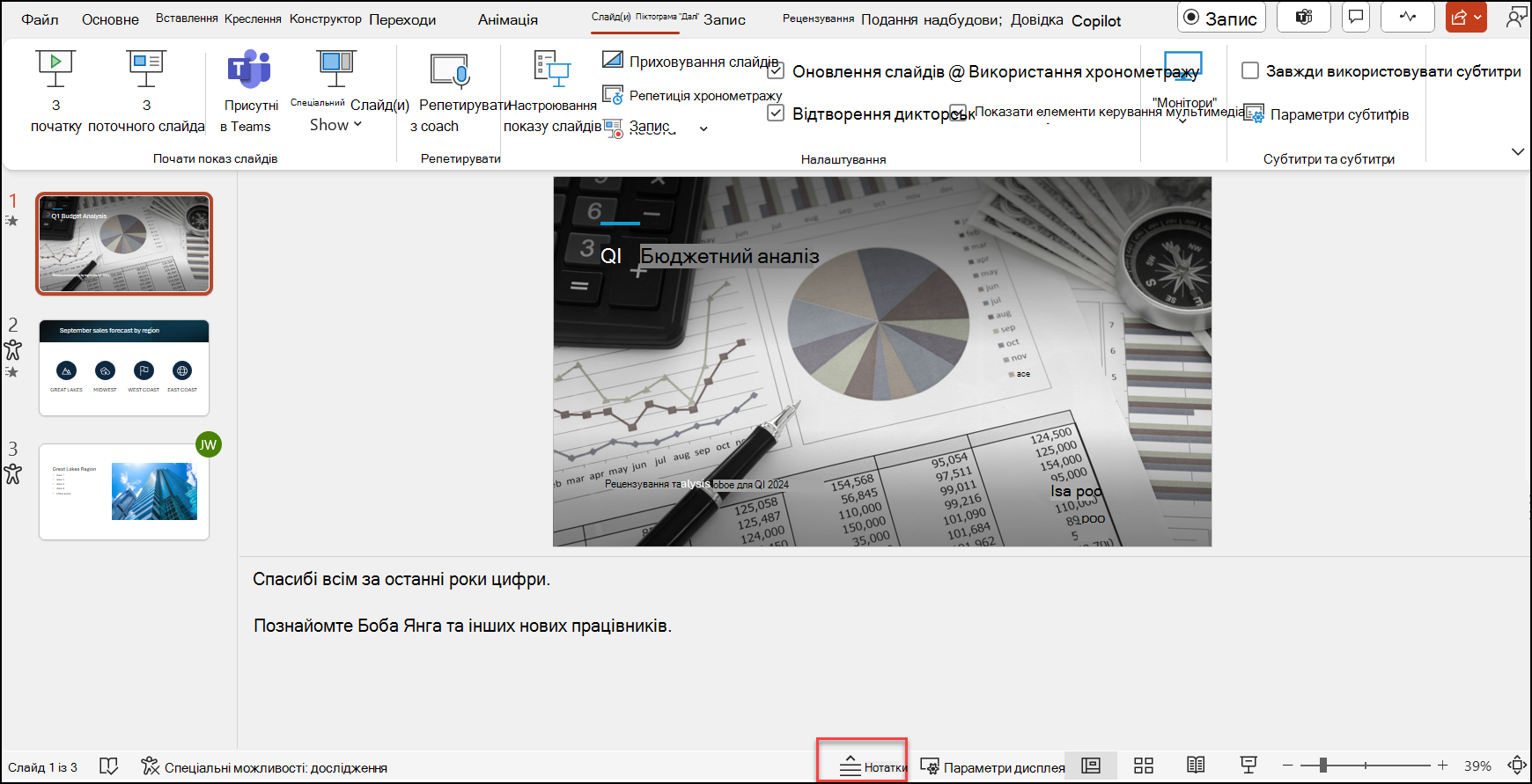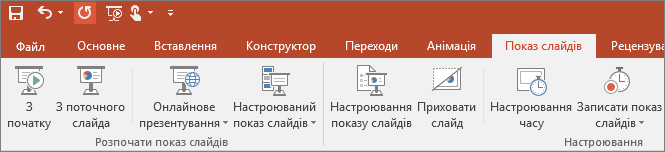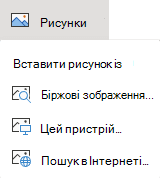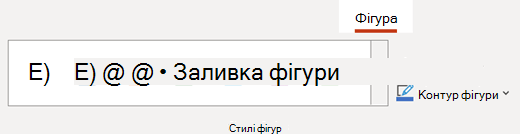PowerPoint презентації працюють, як покази слайдів. Щоб донести ідею або розповісти історію, матеріал ліпше розбити на слайди. Кожен слайд – це пусте полотно для зображень і слів, які допоможуть вам розповісти свою історію.
Вибір теми
Коли ви відкриєте Програму PowerPoint, відобразяться вбудовані теми та шаблони. Тема – це оформлення слайда в єдиному стилі, що містить кольори, шрифти й спеціальні ефекти, як-от тіні, відбиття тощо.
-
На вкладці Файл стрічки натисніть кнопку Створити, а потім виберіть тему.
PowerPoint показує попередній перегляд теми з чотирма варіантами кольорів праворуч.
-
Натисніть кнопку Створити або виберіть варіант кольору, а потім натисніть кнопку Створити.
Докладні відомості див. в статті Використання та створення тем у програмі PowerPoint
Вставлення нового слайда
-
На вкладці Основне клацніть нижню половину кнопки Створити слайд і виберіть макет слайда.
Докладніше: додавання, перевпорядкування та видалення слайдів.
Збереження презентації
-
На вкладці Файл клацніть елемент Зберегти.
-
Виберіть папку або перейдіть до неї.
-
У поле Ім’я файлу введіть ім’я презентації й натисніть кнопку Зберегти.
Примітка.: Якщо вам часто доводиться зберігати файли в певній папці, можна "закріпити" цей шлях, щоб він завжди був доступний (як на знімку екрана нижче).
Порада.: Зберігайте роботу в міру її виконання. Часто натискайте клавіші Ctrl+S або зберігайте файл уOneDrive, щоб автозбереження заважала вам.
Докладні відомості див . в статті Збереження файлу презентації
Додавання тексту
Клацніть місце для тексту та почніть вводити дані.
Форматування тексту
-
Виділіть текст.
-
Натисніть кнопку Формат фігури, а потім у групі Стилі WordArt виконайте одну з таких дій:
-
Щоб змінити колір тексту, натисніть кнопку Заливка тексту, а потім виберіть колір.
-
Щоб змінити колір контуру, натисніть кнопку Контур тексту, а потім виберіть колір.
-
Щоб застосувати тіні, відбиття, світіння, рельєф, об’ємне обертання, перетворення, натисніть кнопку Текстові ефекти, а потім виберіть потрібний ефект.
-
Докладніше:
Додавання зображень
На вкладці Вставлення натисніть кнопку Зображення, а потім виконайте одну з таких дій:
-
Щоб вставити зображення, збережене на локальному диску або внутрішньому сервері, виберіть цей пристрій, знайдіть зображення, а потім натисніть кнопку Вставити.
-
(Для абонентів Microsoft 365) Щоб вставити зображення з нашої бібліотеки, виберіть Біржові зображення, знайдіть зображення, виберіть його та натисніть кнопку Вставити.
-
Щоб вставити зображення з Інтернету, натисніть кнопку Зображення з Інтернету та знайдіть потрібне зображення за допомогою поля пошуку. Виберіть зображення й натисніть кнопку Вставити.
Додавання фігур
Ви можете додати фігури, щоб проілюструвати слайд.
-
На вкладці Вставлення натисніть кнопку Фігури, а потім виберіть фігуру в меню, що з'явиться.
-
В області слайда клацніть і перетягніть вказівник миші, щоб накреслити фігуру.
-
Перейдіть на вкладку Формат або Формат фігури на стрічці. Відкрийте колекцію Стилі фігур , щоб швидко додати колір і стиль (зокрема заливку) до вибраної фігури.
Додавання нотаток доповідача
Найкраще слайди виглядають, коли вони не перевантажені надмірною кількістю інформації. Корисні факти й примітки можна додати до нотаток доповідача та звертатися до них під час презентації.
-
Щоб відкрити область нотаток, у нижній частині вікна клацніть елемент Нотатки
-
Клацніть в області Нотатки під слайдом і почніть вводити нотатку.
Докладніші відомості див. у статтях:
Проведення презентації
На вкладці Показ слайдів виконайте одну з наведених нижче дій.
-
Щоб запустити презентацію з першого слайда, у групі Розпочати показ слайдів клацніть пункт Із початку.
-
Якщо зараз відображається не перший слайд, і потрібно почати саме з нього, клацніть пункт Із поточного слайда.
-
Якщо потрібно провести презентацію для осіб, які перебувають в іншому розташуванні, натисніть кнопку Онлайнове презентування та настройте презентацію через Інтернет, вибравши один із наведених нижче параметрів.
Вихід із подання показу слайдів
Щоб вийти з подання показу слайдів, у будь-який момент натисніть на клавіатурі клавішу Esc.
Вибір теми
Ви можете швидко застосувати тему під час створення нової презентації:
-
На вкладці Файл натисніть кнопку Створити.
-
Натисніть кнопку Огляд шаблонів , щоб вибрати тему.
Докладні відомості див. в статті Застосування теми оформлення до презентації
Вставлення нового слайда
-
В області ескізів слайдів ліворуч виберіть слайд, за яким потрібно стежити за новим слайдом.
-
На вкладці Основне виберіть нижню половину нового слайда.
-
У меню виберіть потрібний макет для нового слайда.
У презентації з’явиться новий слайд, де ви можете клацнути покажчик місця заповнення та почати додавати вміст.
Докладні відомості див. в статті Додавання, перевпорядкування та видалення слайдів
Збереження презентації
Інтернет-версія PowerPoint автоматично зберігає результати роботи вOneDrive у хмарі.
Щоб змінити ім'я автоматично збереженого файлу:
-
У рядку заголовка клацніть ім'я файлу.
-
У полі Ім'я файлу введіть ім'я, яке потрібно застосувати до файлу.
-
Якщо потрібно змінити розташування хмарного сховища, у правому кінці поля Розташування клацніть символ стрілки, перейдіть до потрібної папки та натисніть кнопку Перемістити сюди.
Додавання тексту
Клацніть місце для тексту та почніть вводити дані.
Форматування тексту
-
Виділіть текст.
-
На вкладці Основне скористайтеся параметрами шрифту :
-
Виконайте одну з таких дій:
-
Щоб змінити колір тексту, виберіть
-
Щоб інкрементно змінити розмір тексту, виберіть пункт Збільшити розмір шрифту або Зменшити розмір шрифту
-
Виберіть один із інших параметрів форматування, як-от Жирний, Курсив, Підкреслення, Закреслення, Підрядковий і Надрядковий символ.
-
Докладніші відомості див. у статтях:
Додавання зображень
-
На вкладці Вставлення натисніть кнопку Зображення.
-
У меню виберіть розташування, з якого потрібно вставити зображення:
-
Перейдіть до потрібного зображення, виберіть його та натисніть кнопку Вставити.
Вставивши зображення на слайд, можна виділити його та перетягнути, щоб змінити його розташування, а також виділити та перетягнути кутовий маркер, щоб змінити розмір зображення.
Додавання фігур
-
На вкладці Вставлення натисніть кнопку Фігури, а потім виберіть фігуру в меню, що з'явиться.
-
На полотні слайда клацніть і перетягніть вказівник миші, щоб накреслити фігуру.
-
Перейдіть на вкладку Фігура на стрічці. Відкрийте колекцію Стилі фігур , щоб швидко додати колір і стиль (зокрема заливку) до вибраної фігури.
Додавання нотаток доповідача
-
На вкладці Подання натисніть кнопку Нотатки.
У нижній частині вікна під слайдом з'явиться горизонтальна область Нотаток.
-
Клацніть в області, а потім введіть текст.
За потреби область нотаток можна збільшити. Наведіть вказівник на верхню межу області, і він перетвориться двовістреву стрілку
Проведення презентації
-
На вкладці Показ слайдів натисніть кнопку З початку.
-
Щоб переходити між слайдами, просто клацніть мишею або натисніть клавішу ПРОБІЛ.
Порада.: Щоб переходити між слайдами, можна також використовувати клавіші зі стрілками вперед і назад на клавіатурі.
Докладні відомості див. в статті Презентація показу слайдів
Припинення показу слайдів
-
Щоб вийти з подання показу слайдів, у будь-який момент натисніть на клавіатурі клавішу Esc.
Повноекранний показ слайдів закриється, і ви повернетеся до подання редагування файлу.
Поради зі створення ефективних презентацій
Скористайтеся наведеними нижче порадами, щоб зацікавити аудиторію.
Зменште кількість слайдів
Щоб чітко викласти основну суть презентації, не втративши уваги й зацікавленості аудиторії, скоротіть кількість слайдів у презентації до мінімуму.
Оптимізуйте розмір шрифту
Аудиторія повинна читати слайди здалеку. Загалом слухачам може бути важко розібрати шрифт розміром менше 30.
Спростіть структуру тексту
Бажано, щоб під час показу слайдів люди слухали вас, а не намагалися прочитати текст на екрані. Використовуйте маркери або короткі речення та намагайтеся зберегти кожний елемент в одному рядку.
Деякі проектори обтинають краї слайдів, тому довгі речення можуть відображатися не повністю.
Привертайте увагу за допомогою графічних об’єктів
Зображення, діаграми, графіки та рисунки SmartArt створюють зорові образи, які западають глядачам у пам’ять. Доповнюйте тексти на слайдах змістовними графічними об’єктами.
Однак не переобтяжуйте слайд надмірною кількістю графіки (це саме стосується тексту).
Створюйте зрозумілі надписи для діаграм і графіків
Використовуйте для позначення елементів діаграм або графіків не більше тексту, ніж потрібно для їх сприйняття.
Застосовуйте нейтральний і узгоджений фон слайдів
Вибирайте для слайдів приємні на вигляд шаблони або теми в узгодженому стилі. Фон або оформлення не потрібно відволікати від повідомлення.
Проте потрібно пам’ятати про контраст між кольором фону й кольором тексту. Вбудовані теми вPowerPoint встановити контраст між світлим фоном із темним кольором тексту або темним фоном зі світлим кольором тексту.
Докладні відомості про використання тем див. в статті Додавання кольору та стилю до презентації за допомогою теми.
Перевірка орфографії та граматики
Щоб завоювати й зберегти повагу аудиторії, завжди перевіряйте орфографію та граматику в презентації.